SSD (Solid State Drive) и HDD (Hard Disk Drive) - это два различных типа накопителей, обладающих своими особенностями. SSD отличается высокой скоростью работы и отсутствием движущихся частей, в то время как HDD предлагает большую емкость за более низкую цену.
Однако, существует способ объединить и использовать оба накопителя вместе, чтобы получить их преимущества. В этой статье мы предоставим пошаговое руководство о том, как это сделать.
Шаг 1: Установите оба накопителя в ваш компьютер
Прежде всего, убедитесь, что вы имеете оба накопителя - SSD и HDD. Затем, откройте корпус компьютера и найдите свободные SATA-разъемы на материнской плате. Подключите SSD и HDD к этим разъемам, убедившись, что они правильно зафиксированы.
Шаг 2: Сконфигурируйте накопители в BIOS
После того, как накопители физически установлены, включите компьютер и зайдите в BIOS (Basic Input/Output System). Найдите раздел "Boot" или "Storage" и настройте приоритет загрузки, чтобы компьютер распознавал первым SSD, а затем HDD. Обычно, это делается путем перетаскивания устройств в нужный порядок.
Шаг 3: Установите операционную систему на SSD
Теперь, когда SSD и HDD физически исконфигурированы, установите операционную систему на SSD. Это позволит получить максимальную скорость работы и быстрый доступ к системным файлам. Во время установки операционной системы выберите SSD в качестве места установки.
Шаг 4: Настройте HDD в качестве дополнительного хранилища
После установки операционной системы, компьютер будет готов к использованию. Однако, по умолчанию, HDD будет нераспределенным пространством. Чтобы использовать его в качестве дополнительного хранилища, вам нужно вручную его отформатировать.
Откройте "Диспетчер дисков" (в Windows) и найдите HDD в списке дисков. Выделите его, щелкните правой кнопкой мыши и выберите "Форматировать". Следуйте инструкциям мастера форматирования, чтобы завершить процесс.
Шаг 5: Настройте программы и файлы на HDD
Теперь, когда HDD отформатирован, вы можете использовать его для хранения программ и файлов, не требующих высокой скорости. Программы можно установить на HDD, выбрав соответствующее место установки во время процесса. Когда вы сохраняете файлы, укажите путь сохранения на HDD.
Таким образом, вы успешно объединили SSD и HDD, получив лучшую скорость и большую емкость хранения. Не забывайте регулярно резервировать важные файлы на другие носители, чтобы избежать потери данных.
Шаг 1: Подготовка к объединению SSD и HDD
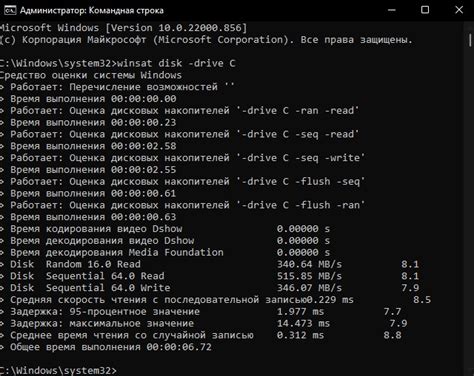
Перед тем, как приступить к объединению SSD и HDD, необходимо выполнить несколько предварительных действий.
1. Резервное копирование данных
Прежде всего, рекомендуется создать резервную копию всех важных данных, хранящихся на SSD и HDD. В процессе объединения дисков могут возникнуть проблемы, и восстановление данных может оказаться сложным или даже невозможным. Поэтому, чтобы не потерять важные файлы, необходимо предварительно их сохранить на других носителях, таких как внешний жесткий диск или облачное хранилище.
2. Определение свободного места на SSD и HDD
Для эффективного объединения дисков важно знать, насколько свободного места осталось на SSD и HDD. Это позволит выбрать оптимальные настройки и определить объем данных, который можно переместить с SSD на HDD.
3. Проверка совместимости SSD и HDD
При объединении SSD и HDD необходимо удостовериться, что они совместимы друг с другом и с вашей системой. Обратите внимание на интерфейсы подключения (например, SATA или NVMe) и размеры дисков (например, 2.5 дюйма или M.2). Проверьте также совместимость с операционной системой и драйверами.
4. Получение необходимого оборудования
Для успешного объединения SSD и HDD может потребоваться дополнительное оборудование, такое как кабели для подключения дисков или переходники. Убедитесь, что у вас есть все необходимые компоненты перед началом процесса.
После выполнения этих предварительных шагов вы будете готовы к объединению SSD и HDD и переходу к следующим этапам.
Шаг 2: Форматирование и подключение SSD и HDD

Когда вам удастся приобрести и установить SSD и HDD в ваш компьютер, следующим шагом будет форматирование и подключение этих накопителей. Это позволит вам использовать их для хранения и доступа к данным.
1. Форматирование SSD и HDD:
Вначале необходимо отформатировать SSD и HDD, чтобы они были готовы к использованию. Для этого выполните следующие действия:
- Откройте "Мой компьютер" или "Этот компьютер" на вашем рабочем столе.
- Найдите SSD и HDD в списке доступных накопителей.
- Щелкните правой кнопкой мыши по желаемому накопителю и выберите "Форматировать".
- Выберите файловую систему, которую вы хотите использовать (обычно рекомендуется выбирать NTFS).
- Установите размер блока (обычно рекомендуется использовать значение по умолчанию).
- Установите метку тома (имя), которое поможет вам идентифицировать каждый накопитель.
- Щелкните на кнопку "Форматировать", чтобы начать процесс форматирования.
- Дождитесь завершения процесса форматирования.
2. Подключение SSD и HDD:
Прежде чем подключить SSD и HDD, убедитесь, что ваш компьютер выключен и вы отключили питание.
Чтобы подключить SSD и HDD, выполните следующие действия:
- Найдите соответствующие SATA-порты на вашей материнской плате. Обычно они обозначены SATA0, SATA1, SATA2 и т.д.
- Подключите один конец SATA-кабеля к SSD, а другой конец к свободному SATA-порту на материнской плате.
- Повторите этот процесс для подключения HDD.
- Подключите конец питания SATA-кабеля к SSD, а другой конец – к источнику питания.
- Повторите этот процесс для подключения HDD.
После форматирования и подключения SSD и HDD ваш компьютер будет готов к использованию этих накопителей для хранения и доступа к данным.
Шаг 3: Настройка объединения SSD и HDD
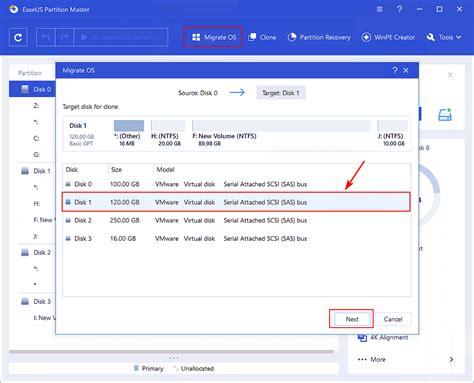
После успешной установки SSD и HDD в ваш компьютер, настало время настроить их объединение для оптимального использования преимуществ каждого из них.
Для начала, откройте программу управления дисками. В Windows это можно сделать, перейдя в Пуск, затем административные инструменты и далее выберите Управление дисками. Если у вас macOS, вы можете открыть Служебные программы и выбрать Дисковая утилита.
Далее, в утилите управления дисками вы увидите список всех подключенных дисков. Найдите ваш SSD и HDD в этом списке.
Чтобы объединить SSD и HDD, вы можете воспользоваться функцией создания нового объединенного тома. В Windows в контекстном меню выберите Динамический диск и затем Создать простой том. В macOS выберите ваш HDD и нажмите на кнопку "+" вверху окна, затем выберите ваш SSD и нажмите Создать.
После создания объединенного тома, вам может потребоваться пометить его как главный или активный, чтобы ваш компьютер мог загружаться с этого объединенного тома. Также, вы можете настроить параметры объединенного тома, например, выбрать размер блока данных и файловую систему.
Не забудьте сохранить все изменения и перезагрузить компьютер для применения настроек объединения SSD и HDD.
| Windows | macOS |
|---|---|
|
|